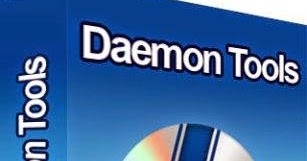Windows 10 ҳанӯз ҳам мушкилиҳои зиёд дорад ва баъзеи онҳо метавонанд ба корбарон ҳангоми кор бо ноутбоб халал расонанд. Дар ин мақола усулҳои ҳалли мушкилот бо танзими равшании экран тасвир карда мешаванд.
Ҳалли мушкилоти танзими равшанӣ дар Windows 10
Сабабҳои гуногун барои ин мушкилот вуҷуд доранд. Масалан, драйверҳои монитор, кортҳои графикӣ хомӯш карда мешаванд ё баъзе нармафзор метавонад мушкилот ба бор орад.
Усули 1: Фаъолсозии ронандагон
Баъзан чунин мешавад, ки нозир ба таври ҷисмонӣ пайваст ва фаъол аст, аммо худи драйвонҳо наметавонанд фаъолият кунанд ё корношоям бошанд. Шумо метавонед бифаҳмед, ки оё мушкилот бо монитор дар ҳастед Маркази огоҳӣ ва дар танзимоти экран. Лағжиши сафҳак ё дурахшон бояд ғайрифаъол бошад. Он инчунин рӯй медиҳад, ки сабаби мушкилот хомӯш карда шудааст ё ронандагони корти видео нодуруст аст.
- Пучед Ғолиб + s ва нависед Менеҷери дастгоҳ. Бидавед.
- Ҷадвалро васеъ кунед "Мониторҳо" ва пайдо "Universal PnP Monitor".
- Агар дар паҳлӯи ронанда тирчаи хокистарӣ бошад, пас он ғайрифаъол аст. Ба менюи контекстӣ занг занед ва -ро интихоб кунед "Ҷалб кардан".
- Агар дар "Мониторҳо" ҳама чиз хуб аст, пас кушода "Видео адаптерҳо" ва боварӣ ҳосил кунед, ки ронандагон хубанд.



Дар ин ҳолат, тавсия дода мешавад, ки драйверҳоро дастӣ навсозӣ кунед ва онҳоро аз сайти расмии истеҳсолкунанда зеркашӣ кунед.
Муфассал: Бифаҳмед, ки кадом ронандаҳоро ба компютери худ насб кардан лозим аст
Усули 2: Иваз кардани драйверҳои барнома
Яке аз сабабҳои вайроншавӣ метавонад нармафзори дастрасии дурдаст бошад. Ҳақ дар он аст, ки аксар вақт чунин барномаҳо бо мақсади баланд бардоштани суръати интиқол драйверҳои худро барои намоиш ба таври худкор истифода мебаранд.
- Дар Менеҷери дастгоҳ менюро дар мониторатон кушоед ва интихоб кунед "Навсозӣ ...".
- Ангушт занед "Ҷустуҷӯ ...".
- Акнун ёбед Msgstr "Рӯйхатро аз рӯйхат интихоб кунед ...".
- Таъкид "Универсал ..." ва клик кунед "Оянда".
- Раванди насбкунӣ оғоз меёбад.
- Пас аз ба охир расидани шумо ба шумо гузориш дода мешавад.






Усули 3: Нармафзори махсусро зеркашӣ кунед
Ин инчунин мешавад, ки дар танзимот назорати равшанӣ фаъол аст, аммо миёнабурҳои клавиатура кор кардан намехоҳанд. Дар ин ҳолат, мумкин аст, ки шумо нармафзори махсус насб накарда бошед. Онро дар сайти расмии истеҳсолкунанда пайдо кардан мумкин аст.
- Ноутбукҳои HP ниёз доранд "Барномаи нармафзори HP", Воситаҳои дастгирии HP UEFI, "Менеҷери HP Power".
- Барои моноблокҳо Lenovo - "Ронандаи коммуналӣ AIO Hotkey"аммо барои ноутбукҳо "Инкишофи хусусиятҳои ҳамгиро барои Windows 10".
- Барои ASUS мувофиқ "УТК Hotkey Utility" ва инчунин АТКАСПИ.
- Барои Sony Vaio - "Sony Notebook Utilities"баъзан лозим аст "Тамдиди Sony Firmware".
- Dell як коммуналиро талаб мекунад "Quickset".
Эҳтимол, мушкилот дар нармафзор нест, балки дар таркиби нодурусти калидҳо. Моделҳои гуногун таркиби худро доранд, бинобар ин ба шумо лозим аст, ки онҳоро барои дастгоҳи худ ҷустуҷӯ кунед.
Тавре ки шумо мебинед, мушкилоти асосии танзими равшани экран дар ронандагони маъюбон ё корношоям аст. Дар аксари ҳолатҳо, инро ислоҳ кардан осон аст.